Installare Windows 10 su Mac di solito viene fatto con Boot Camp Assistant, ma puoi farlo anche senza l'aiuto di Boot Camp. Per il tutorial di oggi, useremo due alternative per installare Windows 10 su macOS Big Sur beta nonché la versione pubblica quando sarà disponibile. Questi potenti strumenti ti aiuteranno a avviare Windows 10 su Mac per un dual boot in cui puoi passare da Windows 10 a macOS all'avvio.
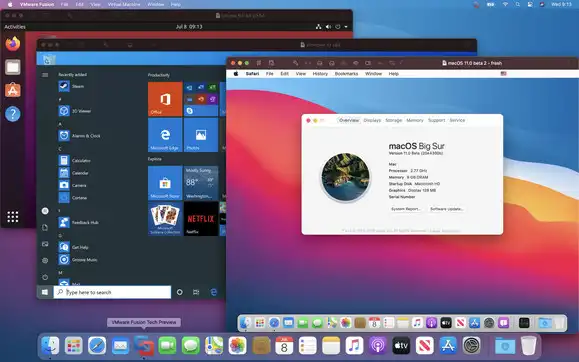
Perché non utilizzare Boot Camp Assistant
Vedrai molte persone raccomandare Boot Camp Assistant (abbreviato in Boot Camp) quando si tratta di installare Windows 10 su macOS Big Sur. È la soluzione ufficiale sviluppata da Apple. Tuttavia, è davvero una grande sfida raggiungere un risultato positivo con questa cosiddetta app.
Problemi potenziali con Boot Camp Assistant:
- Il disco di avvio non ha abbastanza spazio per essere partizionato.
- Si è verificato un errore durante la partizione del disco.
- Si è verificato un errore durante la copia del file di installazione di Windows.
- Non c'è abbastanza spazio disponibile sul disco.
Boot Camp è la tua prima scelta quando si cerca di installare Windows 10 su macOS Big Sur. Tuttavia, se non riesci a completare il compito con l'app Boot Camp, allora devi utilizzare strumenti alternativi per installare Windows 10 su macOS Big Sur. Suggeriremo due metodi utili qui.
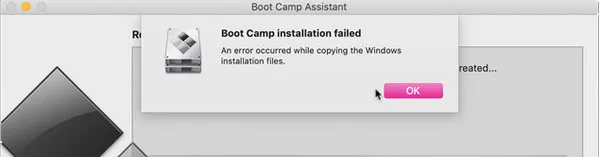
Metodo 1: UUByte ISO Editor con VMWare Fusion
UUByte ISO Editor è un'utilità di gestione delle immagini disco ad alte prestazioni che ti consente di masterizzare file ISO su USB, DVD o CD. Offre anche funzioni avanzate per l'estrazione dei contenuti ISO, la modifica degli ISO, la copia su disco, ecc. Il software è disponibile sia per Mac che per Windows, quindi puoi utilizzare la versione Mac per creare i supporti avviabili di Windows 10 per l'installazione.
Per la parte di installazione, viene utilizzato VMWare Fusion. Fusion ti consente di installare Windows 10 su una macchina virtuale sul tuo computer che esegue macOS Big Sur o qualsiasi versione precedente.
Insieme, UUByte ISO Editor e Fusion rappresentano un'alternativa convincente rispetto a Boot Camp Editor o Parallels, che è presentata come Metodo 2 di seguito. Per ora, vediamo come creare un installer USB in UUbyte ISO Editor e usarlo con Fusion per installare Windows 10 su Big Sur.


Passo 1: Scarica il file ISO di Windows 10 (64-bit consigliato) direttamente dal sito web di Microsoft. Se hai problemi a farlo, dai un'occhiata a questa pagina per ulteriori dettagli.
Passo 2: Installa UUByte ISO Editor sul tuo Mac e inserisci una chiavetta USB. Avvia il programma, seleziona la USB dalla lista, scegli UEFI come schema di avvio e premi il pulsante Masterizza. In pochi istanti verrà creato un installer USB avviabile di Windows 10.
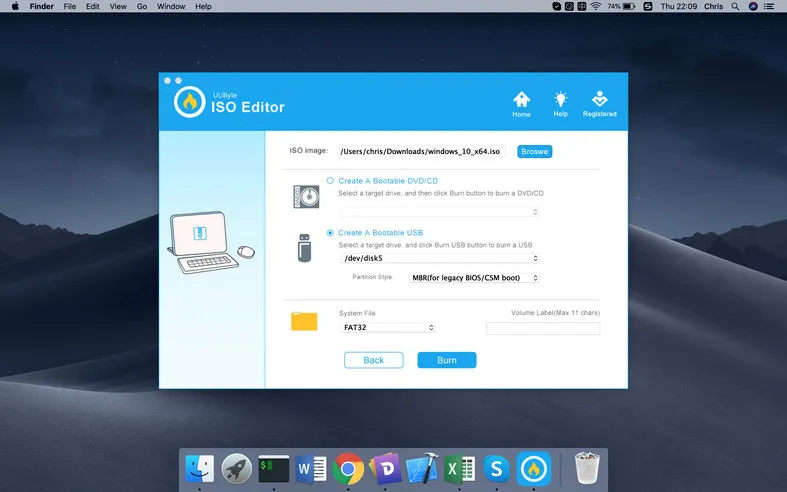
Passo 3: Successivamente, installa e avvia VMWare Fusion sul Mac. Seleziona "Crea Nuova Macchina Virtuale Personalizzata" dalle opzioni File → Nuovo.
Passo 4: Tra le opzioni date, seleziona la versione a 64 bit di Windows 10 e premi Continua. Scegli l'opzione "Crea un Nuovo Disco Virtuale" e clicca di nuovo su Continua.
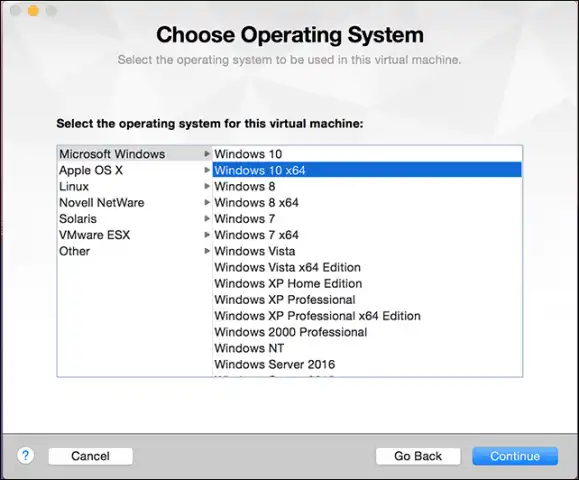
Passaggio 5: Quando visualizzi il messaggio "Nessun sistema operativo trovato" sullo schermo, significa che la VM è stata avviata ed è ora alla ricerca di un sistema operativo da installare. Puoi ora spegnere la VM.
Passaggio 6: In Fusion, vai alla Libreria delle macchine virtuali e fai clic con il pulsante destro del mouse sulla VM appena creata e seleziona l'opzione "Mostra in Finder" e cerca il file .bundle.
Passaggio 7: Una volta trovato il file, seleziona Mostra contenuto pacchetto nel menu contestuale dopo aver fatto clic con il pulsante destro del mouse sul file.
Passaggio 8: Cerca il file con estensione .vmx e modificalo. Aggiungi questo al file: firmware = "efi"
Passaggio 9: Riavvia Fusion dopo aver chiuso l'applicazione. Quando visualizzi di nuovo l'avviso "Nessun sistema operativo trovato", inserisci la chiavetta USB creata con UUByte ISO Editor.
Passaggio 10: Poiché la VM è già stata avviata, vedrai un paio di opzioni; scegli Connetti a Windows invece di Connetti a Mac. Questo avvierà l'installazione di Windows 10 dall'installatore USB di UUByte.
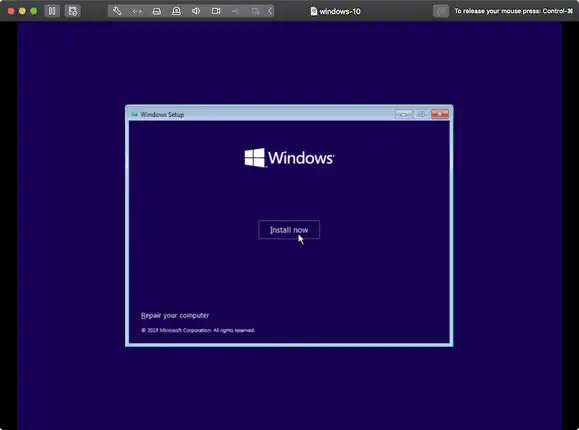
Passaggio 11: Seleziona "Invia Ctrl+Alt+Canc" nel menu di Fusion sotto Macchina virtuale. Questo avvierà il Boot Manager per Windows e potrai procedere normalmente con l'installazione di Windows 10. Una volta configurato, potrai eseguire Windows tramite Fusion senza dover riavviare il tuo Mac, il che è il modo in cui si fa quando si utilizza Boot Camp Assistant.
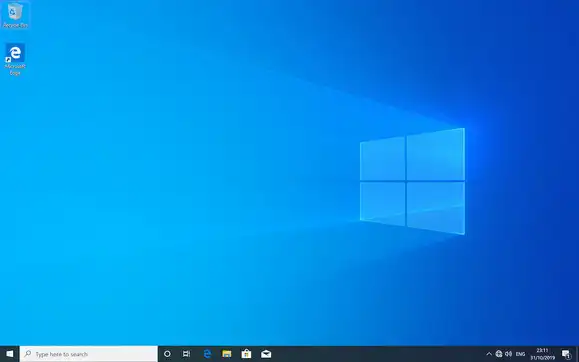
Questo metodo ti consente di evitare di dover riavviare il tuo Mac ogni volta che passi ai sistemi operativi Windows 10. Il secondo metodo, come abbiamo menzionato, utilizza Parallels Desktop per eseguire direttamente Windows su macOS Big Sur.


Metodo 2: Installare Windows 10 su Mac Big Sur Utilizzando Parallels Desktop
Parallels Desktop è più facile da usare perché fa la maggior parte del lavoro per te, specialmente se stai installando Parallels sul tuo Mac per la prima volta. Puoi anche installare Windows 10 come una VM che hai già configurato sul tuo Mac, o spostare la tua copia di Windows 10 da un PC a una VM. Presumendo che tu sia nuovo in questo, vediamo il primo scenario.
Passo 1: Installa e avvia Parallels Desktop sul tuo computer macOS Big Sur.
Passo 2: Poiché non hai ancora configurato alcuna VM, ti chiederà di installare Windows 10. A questo punto, fai clic sull'opzione Installa Windows.
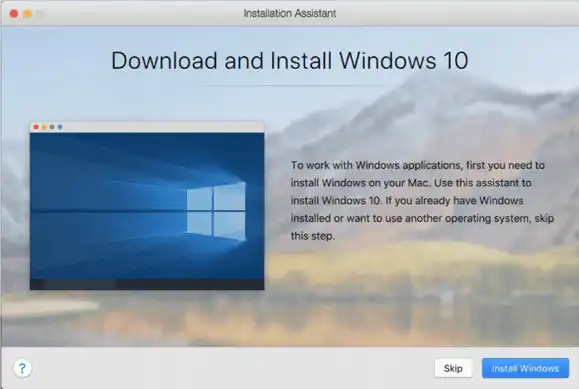
Passo 3: Una volta scaricato l'ISO dai server di Microsoft, Parallels inizierà il processo di creazione di una VM per la nuova installazione di Windows 10.
Passo 4: Da questo momento in poi, c'è davvero poco da fare se non scegliere se desideri installare il Toolbox di Parallels. Si tratta di un'applicazione diversa che l'azienda ha incluso insieme al principale strumento VM, quindi non è necessaria. Ma è consigliato perché contiene molti ottimi strumenti.
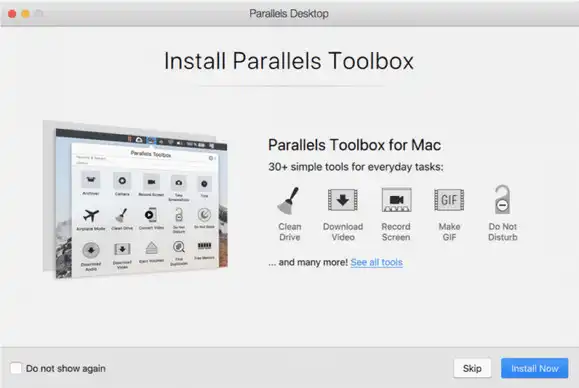
Passo 5: Una volta installato Windows 10, sarà ovviamente una versione non attivata. Se continui senza attivare il prodotto, alcune funzionalità non funzioneranno, ma sarai comunque in grado di utilizzare il sistema operativo.
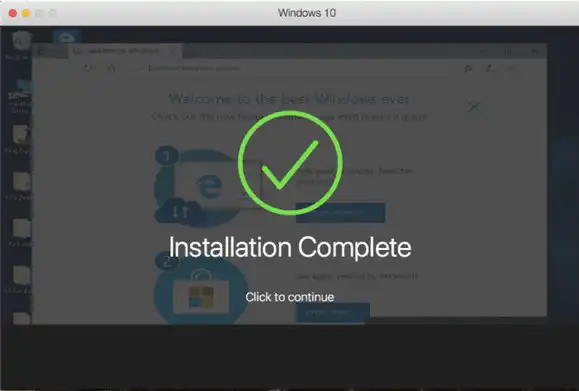
Passo 6: Simile al metodo che utilizza UUByte ISO Editor e VMWare Fusion, il metodo Parallels Desktop ti consente di passare tra i due sistemi operativi senza dover riavviare la macchina ogni volta.
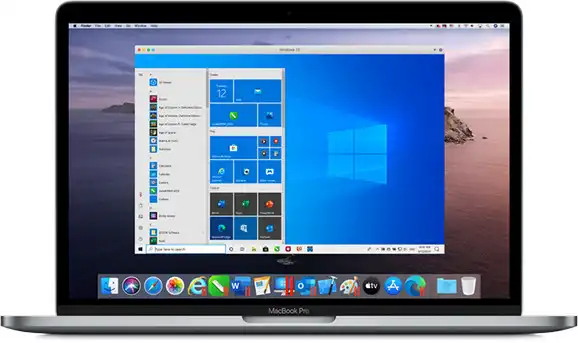
Conclusione
Entrambi i metodi sono altamente affidabili e ti permetteranno di avviarti in breve tempo. Ci sono alcune differenze chiave tra le due piattaforme di macchine virtuali che potrebbero influenzare la tua scelta, quindi assicurati di sapere cosa stai ottenendo con ciascuno dei due prodotti.
Ad esempio, l'ultimo VMware Fusion 11.5 costa solo $79.99 come tassa di licenza una tantum, mentre l'ultimo Parallels Desktop 16 per Mac costa $99.99 all'anno, dopo di che dovrai rinnovare la tua licenza. Tuttavia, Parallels include molti strumenti aggiuntivi in Toolbox, mentre Fusion non offre quegli extra. Se scegli Fusion, assicurati di ottenere anche UUByte ISO Editor come il miglior software di masterizzazione disco per creare una chiavetta USB avviabile di Windows 10 da installare su un PC o su una VM in un Mac che esegue Big Sur 11.0.


